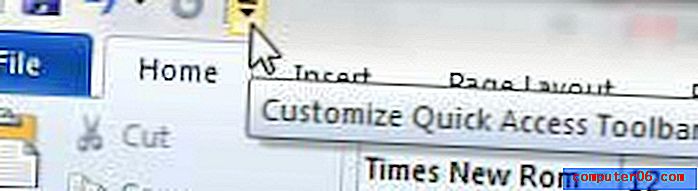Slik setter du en tidtaker på iPhone 7
Clock-appen på din iPhone har mange forskjellige bruksområder. Bortsett fra å være dit du vil gå for å stille en alarm som vekker deg om morgenen, kan den utføre noen ekstra tidsrelaterte aktiviteter, for eksempel å stille inn og bruke en tidtaker.
Timerfunksjonaliteten til iPhone's Clock-app lar deg spesifisere en periode, på hvilket tidspunkt iPhone vil spille av en lyd for å fortelle deg at du trenger å gjøre noe. Enten du bruker dette til matlaging eller til trening, så lett tilgang til en god tidtaker kan komme til nytte i mange situasjoner. Guiden vår nedenfor viser deg hvordan du bruker denne funksjonen på enheten din.
Slik starter du en timer i iOS 10
Trinnene i denne artikkelen ble utført på en iPhone 7 Plus i iOS 10.3.3. Følgende trinn viser deg hvordan du starter en tidtaker på din iPhone ved å bruke standardklokke-appen. Når den tidtakeren er over, spiller den en lyd, og du kan stoppe tidtakeren. Du vil kunne endre lyden som spilles av når timeren går av.
Trinn 1: Åpne klokke- appen.
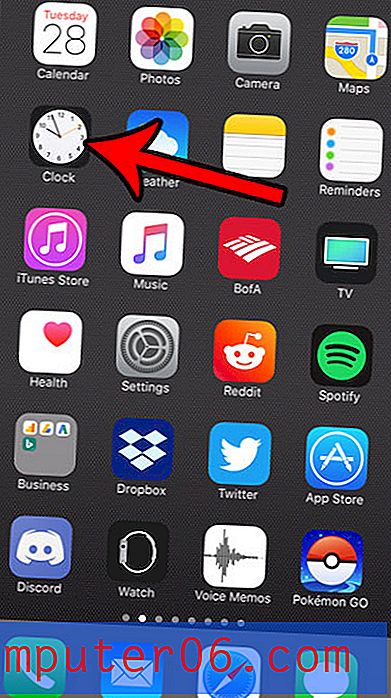
Trinn 2: Velg kategorien Timer nederst på skjermen.

Trinn 3: Flytt rattet til tidtakeren vises, og trykk deretter på Start- knappen.
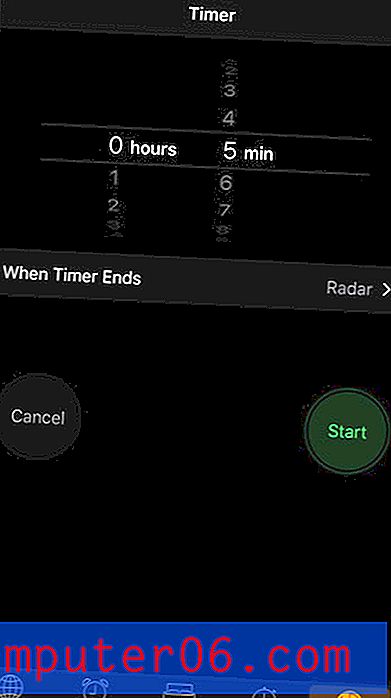
Merk at du vil kunne avbryte eller pause tidtakeren mens det skjer. Ved å trykke på navnet på timerlyden ("Radar" på bildet over) vil du også kunne endre lyden.
IPhonen din har også annen timerfunksjonalitet. For eksempel kan du stille en tidtaker på kameraet ditt hvis du vil kunne konfigurere telefonen for et bilde og kunne ha tid til å komme inn i det bildet.